ClamWin アンチウイルスのポータブルバージョン
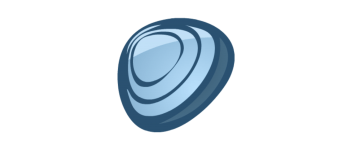
Windows 用の無料のアンチウイルスソフト。ウイルス定義ファイルを最新のものに更新して、ドライブまたはメモリ内のマルウェアやスパイウェアを検出して駆除することができます。ポータブル版なのでインストール不要で実行できます。
ClamWin Portable の概要
ClamWin Portable は、Microsoft Windows 用の無料のアンチウイルスソフトです。ポータブルバージョンなので、外部ドライブやクラウドドライブ、ローカルドライブから実行できます。
ClamWin Portable の機能
ClamWin Portable の主な機能です。
| 機能 | 概要 |
|---|---|
| メイン機能 | ウイルススキャン |
| 機能詳細 | ・フォルダやドライブ、メモリをスキャンしてマルウェア(ウイルス)を検出 ・検出したファイルを検疫または削除 |
手軽にウイルススキャンを実行することができます
ClamWin Portable は、システム内のスパイウェアやウイルスを発見して駆除できる、「ClamWin」アンチウイルスのポータブルバージョンです。
ウイルスとスパイウェアに対して高い検出率を持っているのが特徴で、定期的なウイルス定義ファイルのアップデート機能と、スタンドアロンのウイルススキャナーを備えています。
便利なオプション機能
ClamWin Portable では、感染したファイルが検出された場合に、検疫フォルダに移動するか削除するか、何もしないかを設定から選択できます。
また、特定の拡張子のファイルをスキャンしないように除外したり、ウイルスが検出された場合にレポートをメールで受け取ったりすることができます。
スタンドアロンのウイルススキャナ
ClamWin Portable は、PC 上のドライブやフォルダ、メモリ内にスパイウェアやウイルスなどのマルウェアが潜んでいないかチェックすることができるウイルススキャナーです。システムドライブのフルスキャンで 2~3 時間かかるので、スキャン速度は比較的遅いですが、マルウェアの検出率には定評があります。
機能
- フォルダやドライブをスキャンしてマルウェア(ウイルス)を検出
- 検出したファイルを検疫または削除
- メモリスキャン
使い方
インストール
1.インストール方法
- インストーラを実行するとセットアップウィザードが開始します。[Next]をクリックします。
- インストール先を確認して[Install]をクリックします。
- インストールが完了しました。[Finish]をクリックしてセットアップウィザードを閉じます。
2.ウイルス定義ファイルをダウンロードする
- 初回起動時には「ウイルス定義ファイルをダウンロードしますか?」という確認画面が表示されます。[はい]をクリックします。
- ダウンロードが開始します。「Completed」と表示されたら完了なので[Close]ボタンをクリックして閉じます。
基本的な使い方
1.検出したファイルの処理方法を選択する
ClamWin Portable を起動したら、はじめに「Tools」>「Preferences」をクリックして設定画面を開きます。
- 「General」タブの「Infected Files」から、ファイルが検出された場合の処理方法を選択して[OK]をクリックします。
・Remove(Use Carefully):削除する(※ファイルは削除されるので注意が必要です)
・Move To Quarantine Folder:下記の検疫フォルダに移動する
2.ウイルススキャンを実行する
スキャンするドライブまたはフォルダを選択して、「File」>「Scan Files」を選択するとスキャンが開始します。
- システムドライブのスキャンには数時間くらいかかると思います。
- 感染が検出された場合は赤い文字でレポートが表示されます。
- 下の画像の青い文字は、誤検出された場合のレポートです。
- スキャンが完了すると、スキャンしたファイル/フォルダ数と検出されたファイル数が表示されます。[Close]をクリックして閉じます。
3.メモリスキャンを実行する
- 「File」>「Scan Memory」を選択するとメモリをスキャンできます。

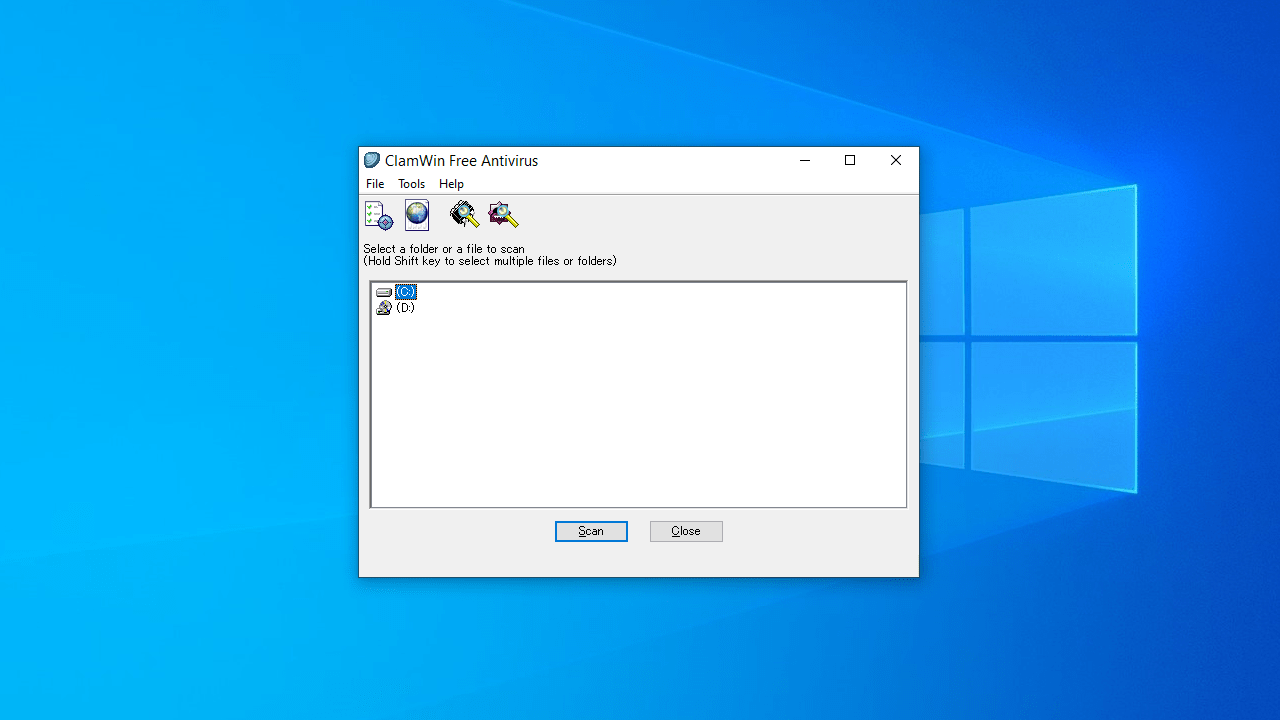
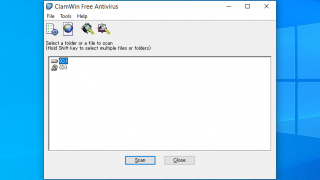
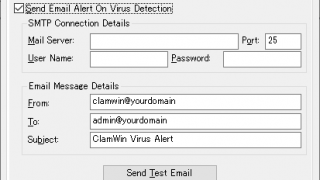
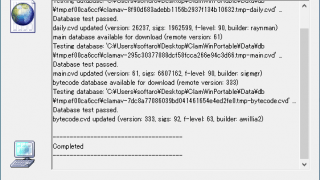
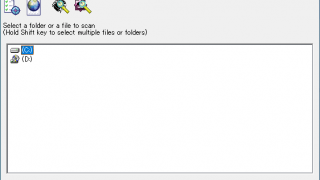
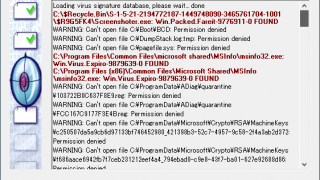
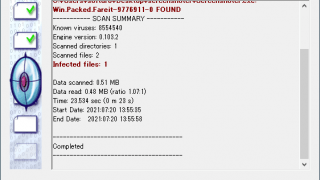
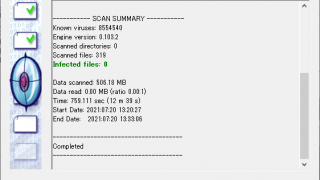
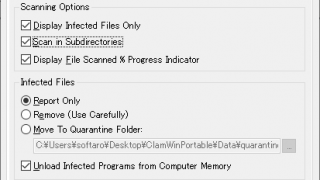
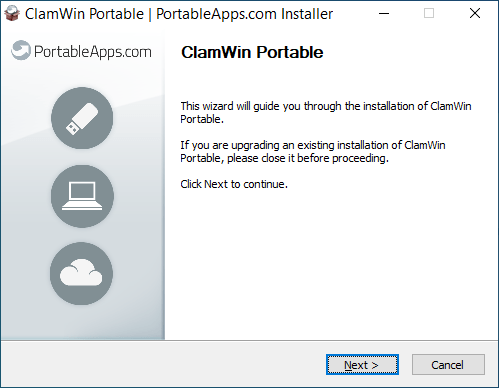
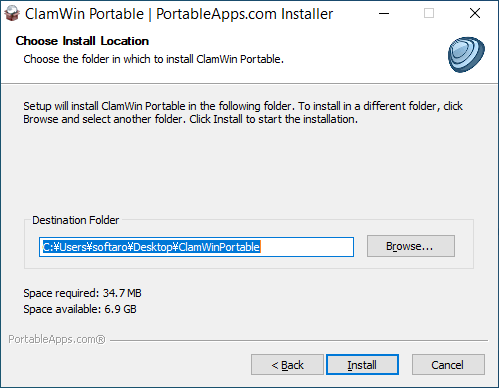
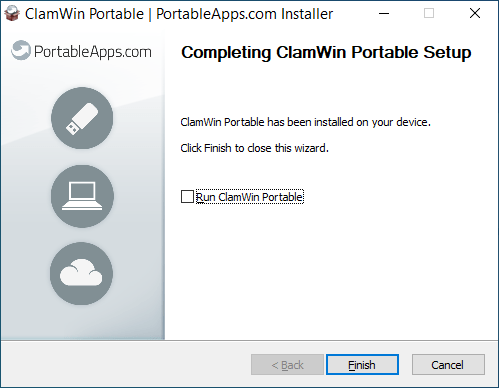
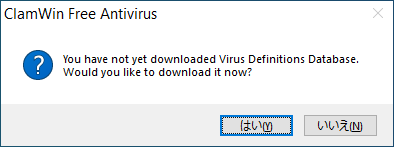
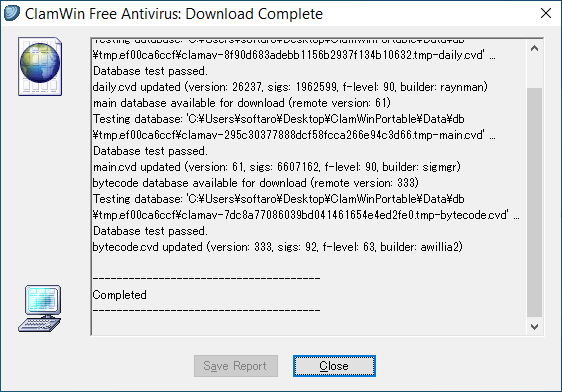
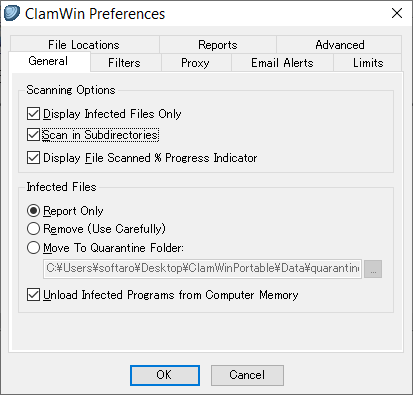
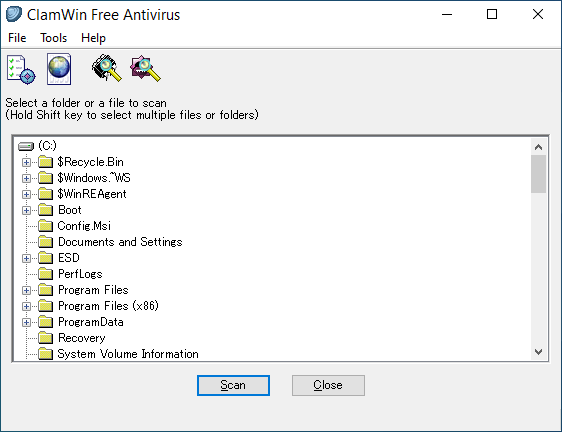
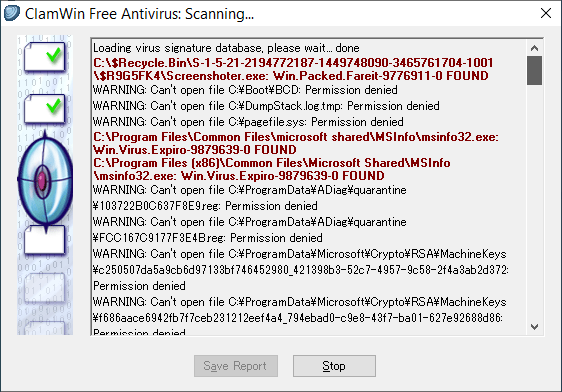
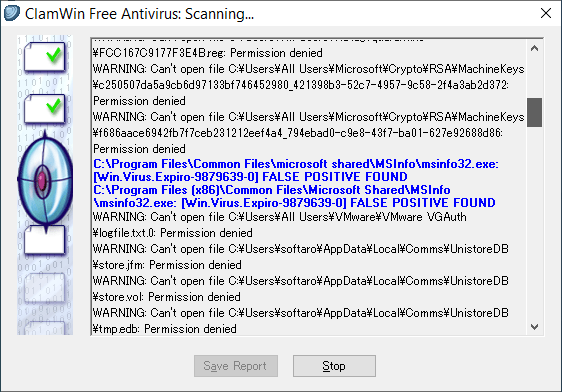
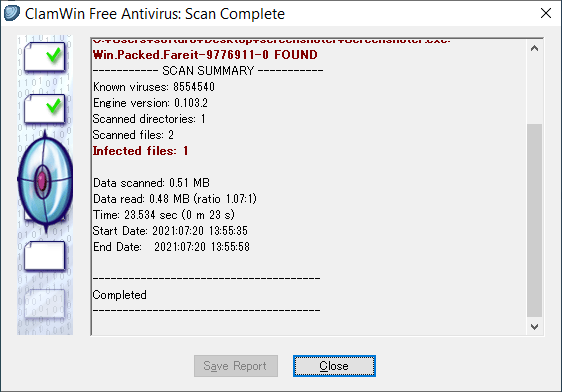
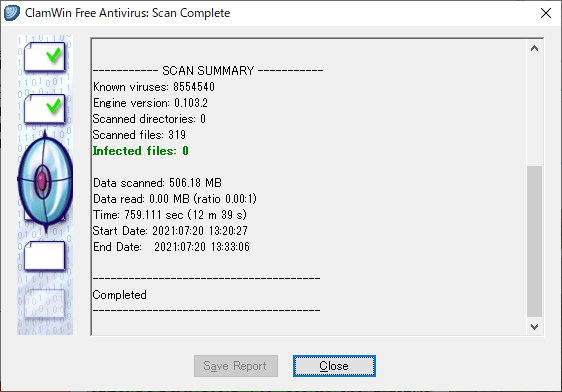
ClamWin Portable は、どなたでも無料で使用できます。